Инструмент Расстояние между точками (Point Distance)—Справка
Доступно с лицензией Advanced.
Краткая информация
Вычисляет расстояние между каждой точкой в покрытии до всех точек в том же самом или другом покрытии, находящихся в пределах заданного радиуса поиска.
Рисунок
Использование
Определение поля расстояния в выходном файле INFO будет соответствовать наивысшей точности двух входов точечного покрытия.
Радиус поиска — это максимальное расстояние от текущей точки до пространственного объекта, выраженное в единицах покрытия, при котором этот объект учитывается. Если {search_radius} не указан, по умолчанию будет использоваться диагональная ширина BND начального покрытия.
Если для конкретной точки не найден объект в пределах радиуса поиска, расстояние обнуляется. Если соответствующие точки не найдены, инструмент выдает предупреждение, и выходная таблица info не создается.

Инструмент Расстояние до точки не будет выполняться, если какое-либо из покрытий содержит больше 130000 точек.
Выходная таблица INFO может стать очень большой, если оба покрытия содержат много точек. Используйте меньшее значение радиуса поиска, чтобы ограничить число сочетаний.
Если инструмент Расстояние до точки (Point Distance) используется для вычисления расстояния между точками в одном покрытии, номер cover# будет содержать A и B, присоединенные к имени поля.
Файлы проекций сравниваются на предмет подобия с использованием степени сравнения, заданной в параметре среды Сравнить проекции (Compare Projections). Более подробно см. Сравнить проекции (Сompare Projections).
Результаты записываются в выходную таблицу, содержащую поля для внутренних номеров и расстояния. Вход с наивысшим разрешением для расстояния — это тот, который используется для выходного поля расстояния INFO.
COLUMN ITEM NAME WIDTH OUTPUT TYPE N. DEC
1 <From coverage># 4 6 B -
5 <To coverage># 4 6 B -
9 DISTANCE 4 12 F 3
(single precision)
Or
9 DISTANCE 8 18 F 5
(double precision)
DEC
1 <From coverage># 4 6 B -
5 <To coverage># 4 6 B -
9 DISTANCE 4 12 F 3
(single precision)
Or
9 DISTANCE 8 18 F 5
(double precision)
Синтаксис
PointDistance_arc (from_cover, to_cover, out_info_table, {search_radius})Пример кода
Пример использования инструмента PointDistance (автономный скрипт)
В следующем автономном скрипте показано, как вычислить расстояния между точками в двух покрытиях.
# Name: PointDistance_Example.py
# Description: Calculates the distances between the points in two coverages
# Requirements: ArcInfo Workstation
# Import system modules
import arcpy
from arcpy import env
# Set environment settings
env.workspace = "C:/data"
# Set local variables
fromCover = "wells"
toCover = "trees"
outInfoTable = "C:/output/distance"
# Execute PointDistance
arcpy.
PointDistance_arc(fromCover, toCover, outInfoTable, "")
Параметры среды
Информация о лицензировании
- ArcGIS for Desktop Basic: Нет
- ArcGIS for Desktop Standard: Нет
- ArcGIS for Desktop Advanced: Требует установленная ArcInfo Workstation
Связанные темы
Отзыв по этому разделу?Расстояние | Wialon Hosting
Чтобы измерить расстояние от одной точки до другой, выберите подпункт Расстояние в выпадающем списке Инструменты в верхней части страницы. Чтобы указать исходную точку, сделайте двойной щелчок на карте. Далее последовательно добавляйте новые точки двойным щелчком мыши. В любой момент Вы можете масштабировать карту или перемещать ее, используя любые из известных способов (описано в разделе
Рядом с каждой точкой показывается расстояние от предыдущей точки. Общую сумму всех отрезков можно узнать в правом верхнем углу во всплывающем окне. При этом курсор мыши должен быть наведен строго на последнюю точку кривой. В отличие от других, красных, точек, она белого цвета с синим обрамлением. Если курсор наведен на другое место, то общая сумма отрезков будет включать еще и расстояние до текущего положения курсора. В скобках при этом будет указана сумма всех уже нанесенных на карту отрезков + расстояние до курсора (если курсор наведен строго на последнюю поставленную точку, то это расстояние равно 0 м.).
Общую сумму всех отрезков можно узнать в правом верхнем углу во всплывающем окне. При этом курсор мыши должен быть наведен строго на последнюю точку кривой. В отличие от других, красных, точек, она белого цвета с синим обрамлением. Если курсор наведен на другое место, то общая сумма отрезков будет включать еще и расстояние до текущего положения курсора. В скобках при этом будет указана сумма всех уже нанесенных на карту отрезков + расстояние до курсора (если курсор наведен строго на последнюю поставленную точку, то это расстояние равно 0 м.).
Когда линия нанесена на карту, можно перемещать курсор вдоль линии, чтобы узнать расстояние от начальной точки до точки, где располагается курсор. Для обозначения этого расстояния используется чёрный шрифт, а место расположения курсора отмечено белой точкой, при наведении на которую курсор приобретает форму знака плюс (+).
Чтобы очистить карту и начать измерения заново, щелкните по кнопке Сбросить.
Была ли статья полезной?
СкачатьВсе страницы
Только эту страницу
Максимум 1000 символов
Не удается найти страницу | Autodesk Knowledge Network
(* {{l10n_strings.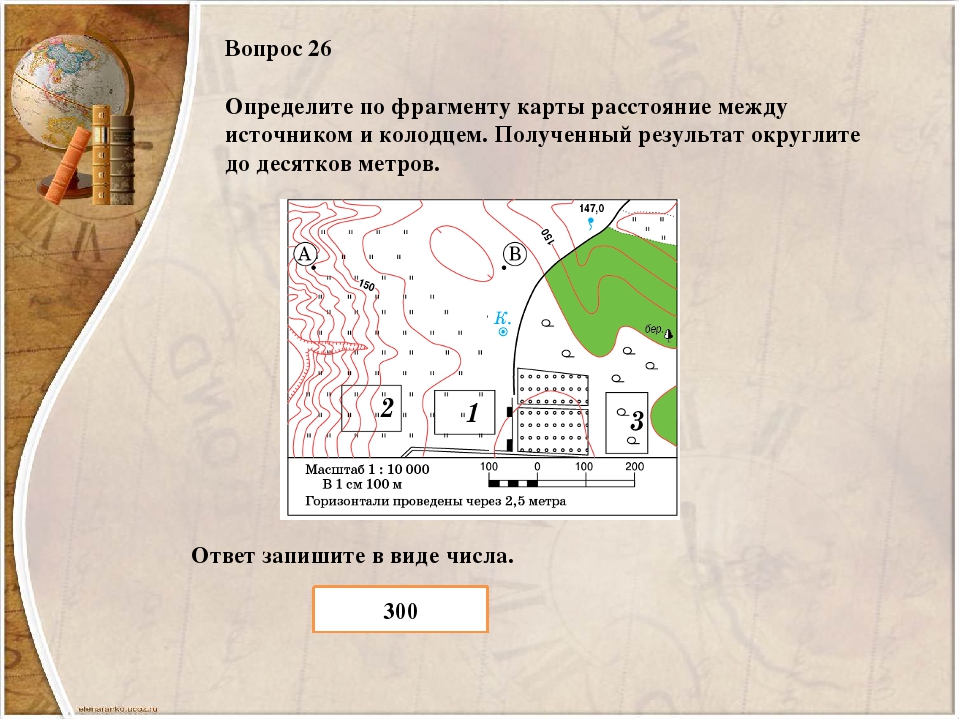 REQUIRED_FIELD}})
REQUIRED_FIELD}})
{{l10n_strings.CREATE_NEW_COLLECTION}}*
{{l10n_strings.ADD_COLLECTION_DESCRIPTION}}
{{l10n_strings.COLLECTION_DESCRIPTION}} {{addToCollection.description.length}}/500 {{l10n_strings.TAGS}} {{$item}} {{l10n_strings.PRODUCTS}} {{l10n_strings.DRAG_TEXT}}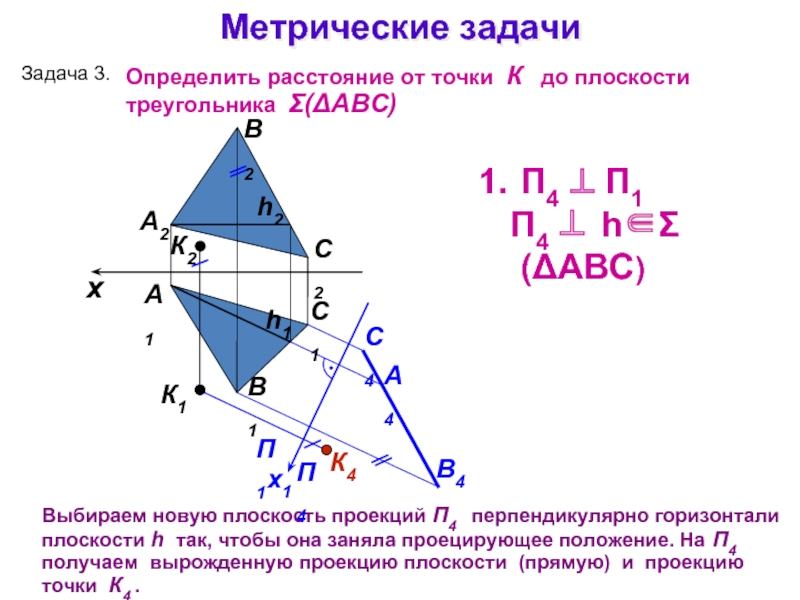 LANGUAGE}}
{{$select.selected.display}}
LANGUAGE}}
{{$select.selected.display}}{{l10n_strings.AUTHOR_TOOLTIP_TEXT}}
{{$select.selected.display}} {{l10n_strings.CREATE_AND_ADD_TO_COLLECTION_MODAL_BUTTON}} {{l10n_strings.CREATE_A_COLLECTION_ERROR}}| Измерения дуги/окружности | Выберите, чтобы определить расстояние, которое будет отображаться, когда выбраны дуги или окружности:
|
|||||||||
| Единицы/Точность | Выберите, чтобы указать настраиваемые единицы измерения и точность. |
|||||||||
| Отобразить размеры XYZ | Выберите для отображения размеров dX, dY и dZ между выбранными объектами в графической области. Отключите для отображения минимального расстояния между выбранными объектами. | |||||||||
| От точки к точке | Включает режим «от точки к точке», чтобы измерить расстояние между любыми двумя точками на модели. | |||||||||
| Относительно XYZ | Выберите систему координат:
|
|||||||||
| Проекция на | Отображает расстояние между выбранными элементами как проекцию на одно из следующего:
В отсоединенных чертежах, если модель не загружена, все измерения отображаются только как двумерные проекционные данные. |
|||||||||
| Хронология измерений | Открывает диалоговое окно «Хронология измерений», в котором можно просмотреть все измерения, сделанные во время текущего сеанса SOLIDWORKS. | |||||||||
| Создать датчик | Открывает меню PropertyManager Датчик, в котором можно настроить программу для уведомления об изменениях в измеряемых значениях. | |||||||||
Переключает визуальное отображение результатов измерений.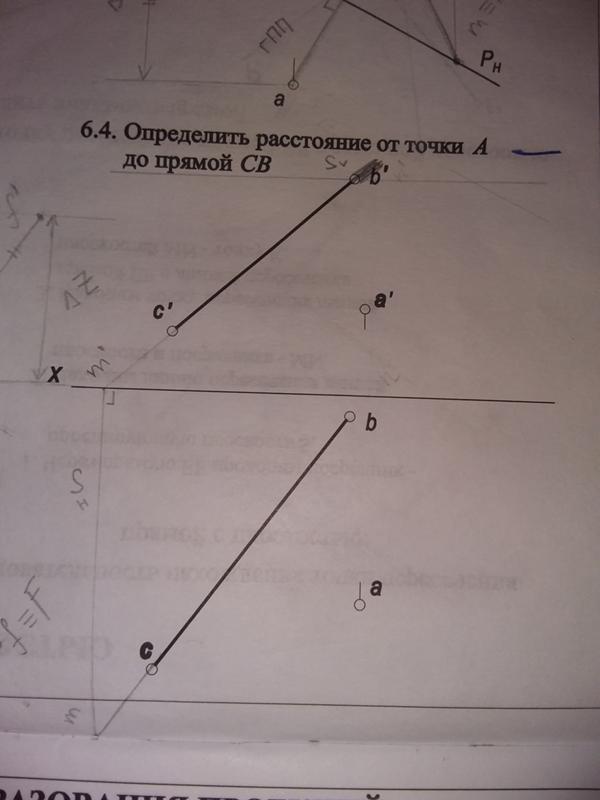 |
Определение направлений и измерение расстояний на плане и карте.
Стороны горизонта — направления на четыре главные точки горизонта: север, юг, запад, восток. Промежуточные: северо-восток (с — в), юго-восток (ю — в) и т.д.
На географических картах направление сторон горизонта можно узнать по параллелям и меридианам.
Для определения направления на заданный предмет необходимо использовать азимут. Азимут — угол между направлением на север и направлением на заданный предмет местности, величину которого выражают в градусах и отсчитывают от севера вправо, по ходу часовой стрелки.
Чтобы определить расстояние от одного объекта до другого, необходимо знать масштаб плана. Масштаб — это дробь, в числителе которой единица, а знаменатель, число, показывающее во сколько раз расстояние на плане меньше, чем на самой местности. Чем больше число в знаменателе дроби, тем больше уменьшение, тем мельче масштаб.
Запись «в 1 см. — 50 км.» называют именованным масштабом. Линейный масштаб — прямая линия, разделенная на равные части (обычно сантиметры).
Линейный масштаб — прямая линия, разделенная на равные части (обычно сантиметры).
Расстояния на плане местности и по географическим картам определяются:
С помощью линейки — измеряется расстояние от точки «А» до точки «Б», полученное расстояние умножается на масштаб и получается расстояние на местности,
С помощью циркуля — между ножками циркуля-измерителя установить небольшой раствор, затем перемещать циркуль вдоль измеряемой линии. Число перестановок циркуля умножить на взятое между иглами расстояние. После чего это число умножить на масштаб.
Меридианы Земли это полуокружности или дуги, которые содержат в себе 180 градусов, (вся окружность 360) или 20 000 км. (длина окружности Земли равна 40 000 км.), тогда 1 градус меридиана это примерно 111 км. (40 000 км. поделить на 360 градусов) — зная расстояние в градусах меридиана можно вычислить расстояние в километрах, умножив это расстояние на 111 км.
Параллели — это окружности, радиусы которых уменьшаются к полюсам, на разных параллелях величина 1 градуса в километрах неодинакова.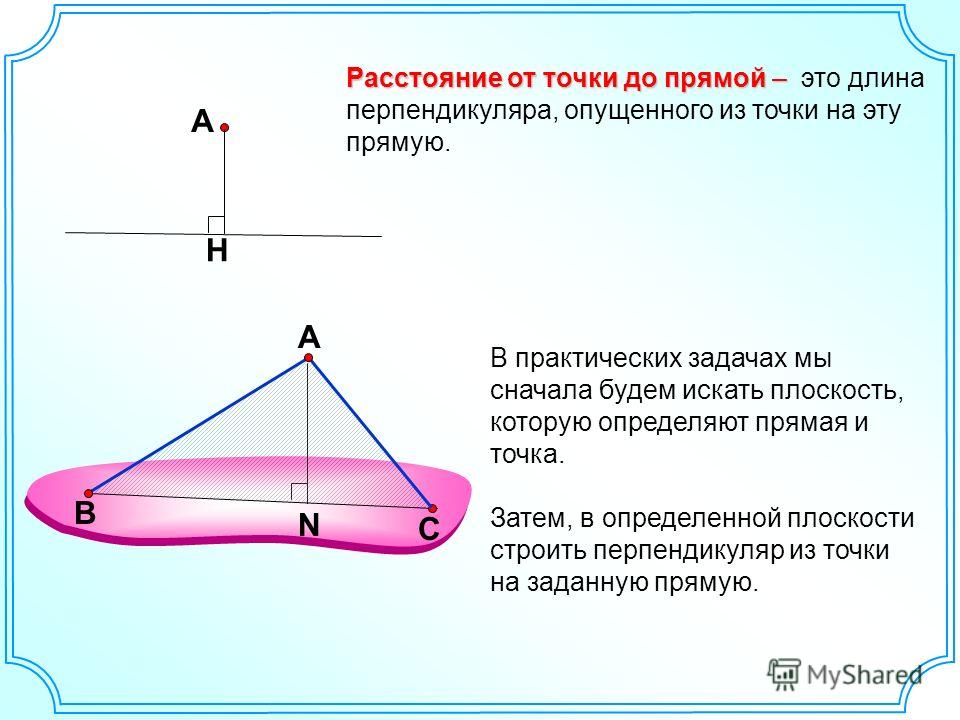
Просмотр и анализ ваших карт и сканов
Как только вы войдете в систему, в левой части экрана вы увидите список мест, где вы использовали свой эхолот Deeper. Вы также увидите глобальные карты батиметрии, если у вас активна подписка Premium.
Вы увидите только карты и сканы, синхронизированные через Историю приложения Fish Deeper. Узнайте больше о синхронизации данных здесь.
Если вы не назвали сессии, они будут перечислены как «Без названия». Нажмите на сессию, чтобы просмотреть ваши данные. Будут видны как данные сонара — внизу экрана, так и данные батиметрии – они будут показаны на карте. Батиметрия отображается только в том случае, если сканирование было выполнено в режиме «Лодка» или в «Береговой режим GPS».
Вы увидите, что ваши карты и сканы сгруппированы по местоположению (все сканирования, созданные в радиусе 10 км, будут сгруппированы вместе).
После того, как вы выбрали нужное вам место и сеанс, вы готовы начать их анализ. То, что вы видите на экране, зависит от режима рыбалки, который вы использовали для сканирования в этом месте:
— В Стандартном режиме и Режиме подледной рыбалки вы увидите разделенный экран. В верхней половине есть карта с метками, означающими различные места, где вы сканировали. Нижняя половина показывает данные сканирований эхолотом.
В верхней половине есть карта с метками, означающими различные места, где вы сканировали. Нижняя половина показывает данные сканирований эхолотом.
— В Режиме лодки и Берегового GPS, вы также видите разделенный экран. Батиметрическая карта, которую вы создали, показывается в верхней половине, а сканы эхолота, которые были записаны во время создания карты, отображаются в нижней половине.
Просмотр сканирований эхолота
Вы можете просматривать свои сканы справа налево. Используйте полосу прокрутки внизу экрана или нажмите на скан и проведите курсором мыши.
При сканировании, выполненном в режиме «Лодка» и «Береговой GPS», вы заметите, что значок эхолота Deeper виден на самой карте. Этот значок показывает, где именно были сделаны данные сканирования, которые вы сейчас просматриваете. При прокрутке сканирования значок будет перемещаться по карте. Это позволяет вам находить точные точки на карте, где вы видели рыбу или нашли хорошую структуру. Вы также можете нажать на любую точку на батиметрической карте и увидеть данные глубины в этой точке.
Вы также можете нажать на любую точку на батиметрической карте и увидеть данные глубины в этой точке.
У вас также есть возможность включать/выключать Иконки рыб на сканах эхолота.
Координаты и глубина точек
При анализе ваших батиметрических карт просто нажмите на любую часть карты, которую вы создали. В этом месте появится всплывающее окно с координатами GPS и глубиной того места.
Другие полезные инструменты отображения
— Локация:Если вы используете устройство с поддержкой GPS для просмотра карт на maps.fishdeeper.com, вы можете увидеть ваше местоположение на карте.
— Зум: В правом верхнем углу экрана есть значок плюс / минус. Используйте это для увеличения или уменьшения масштаба.
— Настройки карт: Под значком зума находится меню для изменения настроек просмотра карт. Нажмите на него, затем выберите либо Карту (для простого отображения карты), либо Спутник (для спутникового изображения). В режиме Карт вы можете добавить или удалить ландшафт. В режиме Спутник вы можете добавлять или удалять метки.
В режиме Карт вы можете добавить или удалить ландшафт. В режиме Спутник вы можете добавлять или удалять метки.
— Измерение расстояния: Под меню настроек карты есть значок линейки. Нажмите на него, и теперь вы можете измерить расстояния от точки до точки — просто нажмите одно место, а затем другое, и вы получите расстояние между ними.
Измерение расстояния между ориентирами. Боевая подготовка ВДВ [Универсальный солдат]
Читайте также
Измерение расстояния между ориентирами
Измерение расстояния между ориентирами Измерение расстояния между ориентирами выполняют так:– определяют длину отрезков на карте циркулем или линейкой;– пользуясь масштабом карты, узнают, какому расстоянию соответствуют отрезки на местности.Например, на карте
МЕЖДУ МОЛОТОМ И НАКОВАЛЬНЕЙ
МЕЖДУ МОЛОТОМ И НАКОВАЛЬНЕЙ
ТРЕППЕР Леопольд Захарович, 1904 г. рожд., образование — высшее, профессия — журналист. Министерство Обороны СССР — в/часть 38729.1. 1936 XII. — Принят в войсковую часть на должность сотрудника части.2. 1954 VI. — Уволен из части по ст. 47 п.»а» КЗоТа
рожд., образование — высшее, профессия — журналист. Министерство Обороны СССР — в/часть 38729.1. 1936 XII. — Принят в войсковую часть на должность сотрудника части.2. 1954 VI. — Уволен из части по ст. 47 п.»а» КЗоТа
Новое измерение
Новое измерение 20 ноября 1943 года была открыта новая страница в военно-морском искусстве – была проведена первая успешная высадка десанта с боем, потому что все, что происходило до сих пор, можно скорее назвать выгрузкой войск на берег. Англичанам в этом плане хорошо, они
Глава 5 Между реками
Глава 5 Между реками В то время, когда бушевало сражение за Восточную Пруссию, другое русское наступление развивалось на юге. Оно началось в большой петле Вислы между Варшавой и Балтийским морем, где река достигает своего самого западного пункта перед поворотом на север,
2.
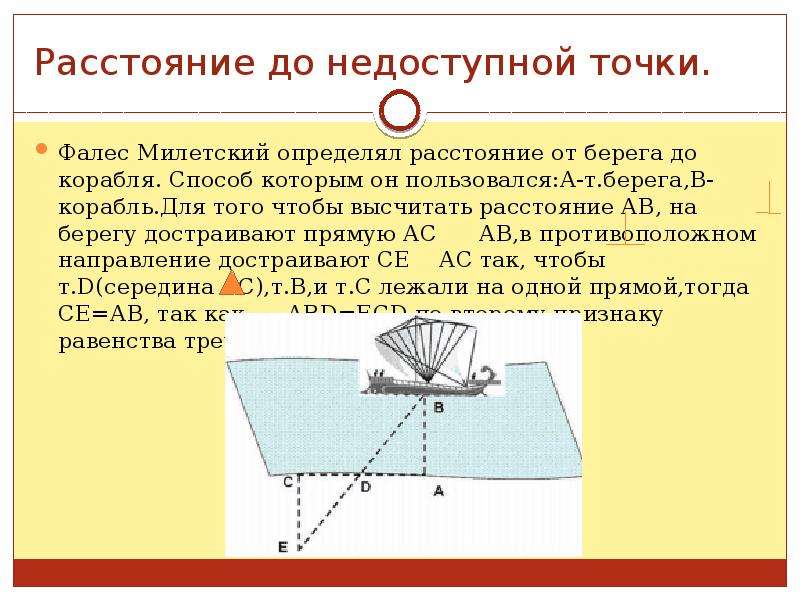 Между войнами
Между войнами
2. Между войнами Когда закончилась Первая Мировая война, Королевский Флот являлся несомненным лидером в области развития морской авиации. Но в последний год войны в Англии произошло событие, которое ликвидировало это лидерство и помешало английскому флоту когда-либо в
МЕЖДУ ВОЙНАМИ
МЕЖДУ ВОЙНАМИ А Россию уже било в пароксизмах первой революции. На Черном море был подавлен мятеж на броненосце «Потемкин», но три месяца спустя поднял мятеж на крейсере «Очаков» тот самый лейтенант Шмидт, которого некогда Трубецкой укладывал во Владивостокскую
МЕЖДУ ВОЙНАМИ
МЕЖДУ ВОЙНАМИ
Первые годы после окончания Русско-японской войны были очень сложными для нашего флота. Корабельный состав был почти уничтожен, офицеры в большой части деморализованы и страшными потерями во время войны, и последующими революционными потрясениями на
Корабельный состав был почти уничтожен, офицеры в большой части деморализованы и страшными потерями во время войны, и последующими революционными потрясениями на
Между двух огней
Между двух огней Оказавшись между двух огней — советской Россией, не расставшейся с планом: «Мы на горе всем буржуям мировой пожар раздуем» (мировую революцию. — Прим. авт.), и нацистской Германией, обещавшей установить «новый порядок», Вашингтон, Лондон и Париж сделали
Между двумя океанами
Между двумя океанами В начале XVII в., ещё до революции, из Англии в Северную Америку хлынул многолюдный поток переселенцев. Стюарты, а за ними и Ганноверская династия постарались так организовать жизнь в стране, что люди со слишком ярко выраженной индивидуальностью
4.
 3. Измерение углов и расстояний на местности
3. Измерение углов и расстояний на местности
4.3. Измерение углов и расстояний на местности Понятие тысячной При измерении углов, определении расстояний и целеуказании войсковые разведчики обычно пользуются системой отсчета, принятой в артиллерии. Сущность ее заключается в том, что при делении окружности на 6000
Способы определения расстояния
Способы определения расстояния Наибольшую точность при измерении расстояний на местности дают штатные средства: лазерные, оптические дальномеры, дальномеры саперные типа ДСП и другие средства разведки. Однако в войсковой разведке наблюдают и обнаруживают цели,
Измерение расстояния между ориентирами
Измерение расстояния между ориентирами
Измерение расстояния между ориентирами выполняют так:– определяют длину отрезков на карте циркулем или линейкой;– пользуясь масштабом карты, узнают, какому расстоянию соответствуют отрезки на местности. Например, на карте
Например, на карте
Измерение расстояния между ориентирами
Измерение расстояния между ориентирами Измерение расстояния между ориентирами выполняют так:– определяют длину отрезков на карте циркулем или линейкой;– пользуясь масштабом карты, узнают какому расстоянию соответствуют отрезки на местности.Например, на карте
Между войнами
Между войнами После окончания гражданской войны у многочисленных бронепоездов Красной Армии сменилось руководство: Управление начальника броневых сил РККА передало их в ведение Главного артиллерийского управления. Потеряв прежнюю организационную самостоятельность,
МЕЖДУ ПАРУСОМ И ПАРОМ
МЕЖДУ ПАРУСОМ И ПАРОМ
В описываемый исторический период Россия была сильной морской державой.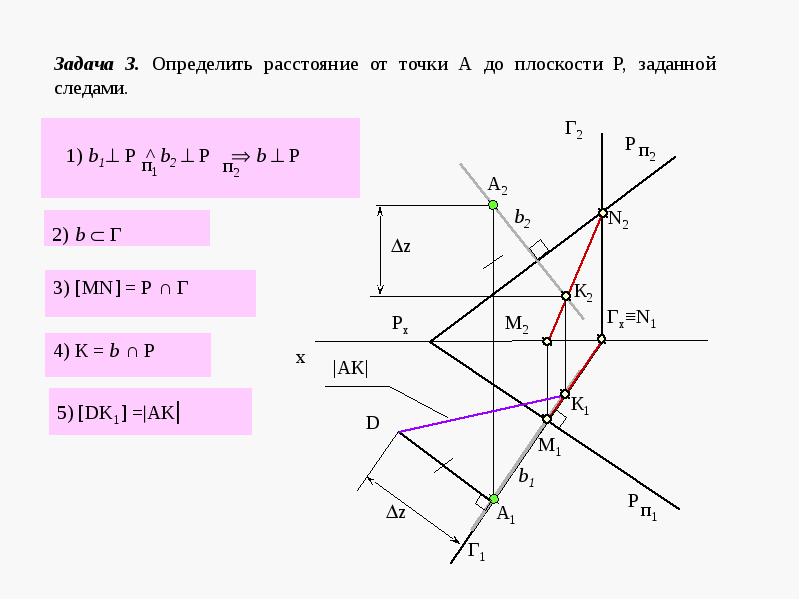 Ее парусный флот действовал на обширных водных пространствах, решая важные политические задачи военными средствами. В стране было несколько центров судостроения —
Ее парусный флот действовал на обширных водных пространствах, решая важные политические задачи военными средствами. В стране было несколько центров судостроения —
Расстояние между 2 точками
Краткое объяснение
Когда мы знаем расстояния по горизонтали и по вертикали между двумя точками, мы можем вычислить расстояние по прямой следующим образом:
расстояние = √ a 2 + b 2
Представьте, что вы знаете расположение двух точек (A и B), как здесь.
Какое расстояние между ними?
Мы можем провести линии вниз от A и вдоль от B, чтобы получился прямоугольный треугольник.
И с небольшой помощью Пифагора мы знаем, что:
a 2 + b 2 = c 2
Теперь отметьте координаты точек A и B.
x A означает координату x точки A
y A означает координату y точки A
Горизонтальное расстояние a равно (x A — x B )
Расстояние по вертикали b равно (y A — y B )
Теперь мы можем найти c (расстояние между точками):
Начнем с: c 2 = a 2 + b 2
Поместите в вычисления для a и b: c 2 = (x A — x B ) 2 + (y A — y B ) 2
Квадратный корень из обеих сторон: Выполнено!Примеры
Пример 1
| Введите значения: | ||
Пример 2
Неважно, в каком порядке расположены точки, потому что возведение в квадрат удаляет любые негативы:
| Введите значения: | ||
Пример 3
А вот еще пример с некоторыми отрицательными координатами. .. все еще работает:
.. все еще работает:
| Введите значения: | ||
(Примечание √136 может быть дополнительно упрощено до 2√34, если хотите)
Попробуйте сами
Перетащите точки:
Три или более измерения
Отлично работает в 3 (и более!) Измерениях.
Возвести в квадрат разность для каждой оси, затем просуммировать их и извлечь квадратный корень:
Расстояние = √ [(x A — x B ) 2 + (y A — y B ) 2 + (z A — z B ) 2 ]
Пример: расстояние между двумя точками (8,2,6) и (3,5,7) составляет:
| = √ [(8−3) 2 + (2−5) 2 + (6−7) 2 ] |
| = √ [5 2 + (−3) 2 + (−1) 2 ] |
| = √ (25 + 9 + 1) |
| = √35 |
| Что примерно 5.9 |
— Бесплатная справка по математике
Введение
Мы используем так называемую формулу расстояния , чтобы получить расстояние между любыми двумя точками в пространстве. Предположим, вам нужно определить расстояние между точками (2,0) и (5,0). Вот как они выглядят на графике:
С первого взгляда можно сказать, что они разделены на 3 единицы. Они оба находятся на оси x, так что это просто прямолинейное измерение.2} $$
Разрушение
На первый взгляд, эта формула выглядит как беспорядок! Но просто подумайте о компонентах \ (x_ {2} -x_ {1} \) и \ (y_ {2} -y_ {1} \) как о длине в каждом направлении. Используя эти два значения, мы математически строим воображаемый треугольник с двумя катетами, длину которых мы можем вычислить. Позвольте мне показать вам, что я имею в виду визуально:
Мы просто измеряем расстояние вдоль каждой оси, а затем используем теорему Пифагора для вычисления длины гипотенузы, которая представляет собой воображаемую линию непосредственно между двумя нашими точками.2} $$
Как мы пришли к этой формуле? Это просто теорема Пифагора, которая позволяет нам найти гипотенузу прямоугольного треугольника. В нашем случае гипотенуза — это расстояние между двумя точками!
Давайте теперь посмотрим на простой пример:
Пример:
Найдите расстояние между двумя точками (5,5) и (1,2), используя формулу расстояния.
Решение:
Вместо того, чтобы слепо подставлять числа в формулы, нарисуйте график, чтобы знать, что происходит.2} $$ $$ \ text {расстояние} = \ sqrt {16 + 9} $$ $$ \ text {расстояние} = \ sqrt {25} $$ $$ \ text {distance} = 5 $$
Как только мы узнали, что \ (x_ {2} -x_ {1} \) равно 4 и \ (y_ {2} -y_ {1} \) равно 3, мы просто вставили эти числа в формулу расстояния , чтобы решить .
Вам может быть интересно, что произойдет, если перевернуть точки? Помните, что мы имеем дело с расстояниями, которые по своей сути положительны. Расстояние одинаково в любом направлении, от точки 1 до точки 2 или наоборот. 2} $$ $$ \ text {distance} = \ sqrt {25 + 121} $$ $$ \ text {расстояние} = \ sqrt {146} $$ $$ \ text {distance} = 12.08 $$
Формула расстояния не сложна — вам просто нужно попрактиковаться с графиком, чтобы понять, что происходит. Вы просто строите треугольник и находите длину гипотенузы. Формула расстояния — это просто теорема Пифагора!
Расширение до трех измерений
А как насчет трехмерного пространства? Как найти расстояние между точками (1,5,0) и (2,0, 8)? Конечно, построить график и измерить расстояние намного сложнее! Формула трехмерного расстояния на самом деле очень проста.2} $$
Если вы зашли так далеко, надеюсь, вы лучше понимаете формулу расстояния. Если это не так, вот еще один урок по формуле расстояния, доступный в Интернете.
Популярные вопросы:
Формула расстояния | Purplemath
Purplemath
Формула расстояния — это вариант теоремы Пифагора, которую вы использовали еще в геометрии.Вот как мы переходим от одного к другому:
Предположим, вам даны две точки (–2, 1) и (1, 5), и они хотят, чтобы вы выяснили, насколько они далеко друг от друга. Очки выглядят так:
MathHelp.com
Вы можете рисовать линии, образующие прямоугольный треугольник, используя эти точки в качестве двух углов:
Легко найти длины горизонтальной и вертикальной сторон прямоугольного треугольника: просто вычтите значения x и значения y :
Затем используйте теорему Пифагора, чтобы найти длину третьей стороны (которая является гипотенузой прямоугольного треугольника):
…so:
Этот формат верен всегда. Имея две точки, вы всегда можете построить их, нарисовать прямоугольный треугольник, а затем найти длину гипотенузы. Длина гипотенузы — это расстояние между двумя точками. Поскольку этот формат работает всегда, его можно превратить в формулу:
Формула расстояния: учитывая две точки ( x 1 , y 1 ) и ( x 2 , y 2 ), дается расстояние d между этими точками. по формуле:
Пусть вас не пугают индексы.Они только указывают на то, что есть «первая» точка и «вторая» точка; то есть у вас есть два очка. Какой из них вы назовете «первым» или «вторым» — решать вам. В любом случае расстояние будет таким же.
Найдите расстояние между точками (–2, –3) и (–4, 4).
Я просто подставляю координаты в формулу расстояния:
Тогда расстояние будет sqrt (53), или около 7.28 с округлением до двух десятичных знаков.
URL: https://www.purplemath.com/modules/distform.htm
Расстояние от точки до линии
У нас есть общая линия ax + by + c = 0ax + by + c = 0ax + by + c = 0 с именем LLL. Эта прямая имеет наклон −ab- \ frac {a} {b} −ba.У нас также есть общая точка P = (x0, y0) P = (x_0, y_0) P = (x0, y0). Расстояние между линией LLL и точкой PPP можно представить другой линией, перпендикулярной L; L; L; назовем это ТТТ. TTT будет иметь уклон ba \ frac {b} {a} ab, поскольку он перпендикулярен LLL. Теперь, чтобы найти расстояние между точкой PPP и линией L, L, L, мы можем использовать небольшой геометрический трюк и получить другую линию, параллельную LLL, которая проходит через PPP; назовем это SSS. Точно так же у нас может быть другая линия, на этот раз параллельная TTT, которая проходит через начало координат (0,0) (0,0) (0,0); назовем это RRR.
Теперь, когда время рисования закончилось, пора работать.
Во-первых, поскольку SSS проходит через PPP и имеет тот же наклон, что и LLL, его уравнение составляет
y − y0 = −ab (x − x0) ⟹ y = −ax + ax0 + by0b.y — y_0 = — \ dfrac {a} {b} (x — x_0) \ подразумевает y = \ dfrac {-ax + ax_0 + by_0} {b} .y − y0 = −ba (x − x0) ⟹y = b − ax + ax0 + by0.
Линия RRR имеет уравнение
y = bax. y = \ dfrac {b} {a} x.y = ab x.
Итак, линия SSS пересекается с линией RRR, когда
bax = −ax + ax0 + by0b ⟹ x = a (ax0 + by0) a2 + b2.2}}. \ end {align} d = (- a2 + b2ac −a2 + b2a (ax0 + by0)) 2 + (- a2 + b2bc −a2 + b2b (ax0 + by0)) 2 = (a2 + b2) 2 [−a (ax0 + by0 + c)] 2 + [- b (ax0 + by0 + c) v] 2 = (a2 + b2) 2 (a2 + b2 ) (ax0 + by0 + c) 2 = a2 + b2 (ax0 + by0 + c) 2 = a2 + b2 ∣ax0 + by0 + c∣.
Знак абсолютного значения необходим, так как расстояние должно быть положительным значением. □ _ \ квадрат □
Здесь мы представляем геометрическое доказательство.
Сначала мы рисуем линию, параллельную LLL, которая проходит через PPP, которая имеет уравнение ax + by- (ax0 + by0) = 0ax + by- (ax_0 + by_0) = 0ax + by- (ax0 + by0) = 0.2}}. \ _ \ Square \ end {align} 21 ∣ax0 + by0 + c∣aba2 + b2 × d⇒d = 21 ∣ax0 + by0 + c∣2ab1 = a2 + b2 ∣ax0 + by0 + c∣. 2`
После доказательства приведено несколько примеров использования этой формулы.
Формула доказательства перпендикулярного расстояния
Начнем с строки Ax + By + C = 0 и обозначим ее как DE. Имеет наклон «-A / B».
У нас есть точка P с координатами ( м , n ). Мы хотим найти расстояние по перпендикуляру от точки P до линии DE (то есть расстояние «PQ»).
Теперь мы делаем трюк, чтобы упростить себе жизнь (в противном случае алгебра действительно ужасна).Строим линию параллельно DE через ( м , n ). Эта линия также будет иметь наклон `-A / B`, поскольку она параллельна DE. Назовем эту линию FG.
Теперь мы построим еще одну линию, параллельную PQ, проходящую через начало координат.
Эта линия будет иметь наклон B / A, потому что она перпендикулярна DE.
Назовем это линией RS. Продолжим его до начала координат `(0, 0)`. 2))`
Знак абсолютного значения необходим, поскольку расстояние должно быть положительным значением, и некоторые комбинации A, m, B, n и C могут дать отрицательное число в числителе.2`
`= (| (-2) (5) + (3) (6) +4 |) / (sqrt (4 + 9)`
`= 3,328`
Вот график ситуации. Мы видим, что наш ответ чуть более 3 единиц является разумным.
Таким образом, требуемое расстояние составляет «3,3» единицы с точностью до 1 десятичного знака.
Пример 2
Найдите расстояние от точки `(-3, 7)` до линии
`y = 6 / 5x + 2`
Ответ
Сначала нам нужно выразить данную строку в стандартной форме.2`
`= (| (6) (- 3) + (- 5) (7) +10 |) / sqrt (36 + 25)`
`= | -5,506 |`
`= 5.506`
Таким образом, требуемое расстояние составляет «5,506» единиц с точностью до 3 десятичных знаков.
Нужна помощь в решении другой задачи построения графиков? Попробуйте решить проблемы.
Заявление об ограничении ответственности: IntMath.com не гарантирует точность результатов. Решение проблем, предоставленное Mathway.
Закажите одного из наших репетиторов Лиги плюща, который поможет вам овладеть математикой и улучшить свои оценки.
Образование: Компьютерные науки и математика, Стэнфордский университет
Предметы: Алгебра, геометрия, триггер, исчисление, Adv. Исчисление, подготовка к SAT / ACT
Биография: Привет! Я Лигия, мне очень нравится наставлять других, и я работала репетитором математики в Стэнфорде. Я также интересуюсь физическими науками, и я провожу исследования с использованием машинного обучения в биологических проблемах. Я люблю теннис, бразильскую музыку и все виды рукоделия.
Стоимость: 100 $ / час
Как измерять расстояния от точки до точки с помощью карт Google
GettyС помощью Карт Google легко узнать, как далеко ваш офис находится от любимого ресторана или сколько времени потребуется, чтобы добраться из Сиднея в Мельбурн (в незабываемое время).
Однако оценить расстояние между двумя точками, не полагаясь на извилистые дороги, которые могут испортить вашу оценку, немного сложнее. Конечно, вы можете попробовать измерить его с помощью шкалы расстояний в нижнем углу экрана, но особенность Карт (о которой мы изначально узнали на Reddit) позволяет оценивать расстояния от точки к точке (или «по прямой»). довольно просто, независимо от того, используете ли вы свой рабочий стол или устройство Android или iOS.
С учетом того, что ограничения расстояния вводились во время кризиса COVID-19 в Австралии, этот инструмент, вероятно, сейчас более полезен, чем когда-либо.
Последнее обновление штата Новый Южный Уэльс состоит в том, что ограничения Большого Сиднея будут ужесточены, и прогулки на свежем воздухе будут ограничены до двух человек; и людям больше не разрешают заниматься физическими упражнениями более чем в 10 км от дома. Похороны также будут ограничены 10 участниками. Подробности здесь.
См. Ниже руководство о том, как измерить расстояние в 10 км от вашего дома.
Как измерять расстояния на Google Maps
При использовании настольного компьютера для измерения расстояний: Это как дзен-коан, сколько Pret a Manger в Нью-Йорке? (Скриншот: Джоэл Каннингем)- На вашем компьютере откройте Google Maps здесь.
- Щелкните правой кнопкой мыши начальную точку.
- Выберите «Измерить расстояние».
- Щелкните в любом месте карты, чтобы создать путь для измерения. Чтобы добавить еще одну точку, щелкните в любом месте карты.
- Необязательно: перетащите точку или путь, чтобы переместить, или щелкните точку, чтобы удалить.
- Внизу вы увидите общее расстояние в милях (милях) и километрах (км).
- Когда закончите: На карточке внизу щелкните значок x.
При использовании Android:
- Откройте приложение Google Maps.
- Коснитесь и удерживайте в любом месте карты. Вы увидите красную булавку.
- Внизу нажмите на название места.
- Прокрутите страницу объекта вниз и выберите «Измерить расстояние».
- Переместите карту так, чтобы черный кружок или перекрестие находились на следующей точке, которую вы хотите добавить.
- В правом нижнем углу нажмите «Добавить».
- Добавляйте баллы, пока не закончите.
- Внизу вы увидите общее расстояние в милях (милях) или километрах (км).
При использовании iOS:
- Откройте приложение Google Maps.
- Коснитесь и удерживайте в любом месте карты. Появится красная «опущенная булавка».
- Внизу нажмите на название места.
- Прокрутите страницу объекта вниз и выберите «Измерить расстояние».
- Переместите карту так, чтобы черный кружок или перекрестие находились на следующей точке, которую вы хотите добавить.
- В правом нижнем углу нажмите на знак плюса, чтобы добавить точку.
- Добавляйте баллы, пока не закончите.
- Внизу вы увидите общее расстояние в милях (милях).
Этот пост был первоначально опубликован 6 сентября 2017 года Патриком Лукасом Остином. Он был обновлен с момента его первоначальной публикации, чтобы отразить текущие новости.
Ещё от Lifehacker Australia
Мы не можем найти эту страницу
(* {{l10n_strings.REQUIRED_FIELD}})
{{l10n_strings.CREATE_NEW_COLLECTION}} *
{{l10n_strings.ADD_COLLECTION_DESCRIPTION}}
{{l10n_strings.COLLECTION_DESCRIPTION}} {{добавить в коллекцию.description.length}} / 500 {{l10n_strings.TAGS}} {{$ item}} {{l10n_strings.PRODUCTS}} {{l10n_strings.DRAG_TEXT}}{{l10n_strings.DRAG_TEXT_HELP}}
{{l10n_strings.LANGUAGE}} {{$ select.selected.display}}{{article.content_lang.display}}
{{l10n_strings.АВТОР}}{{l10n_strings.AUTHOR_TOOLTIP_TEXT}}
{{$ select.

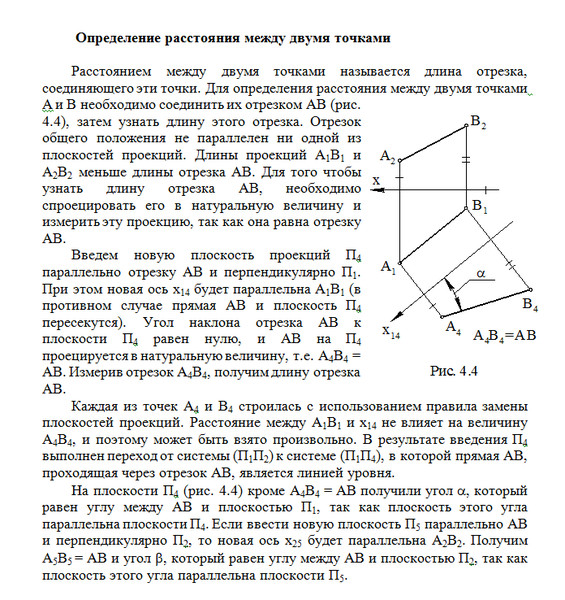 DEC
1 <From coverage># 4 6 B -
5 <To coverage># 4 6 B -
9 DISTANCE 4 12 F 3
(single precision)
Or
9 DISTANCE 8 18 F 5
(double precision)
DEC
1 <From coverage># 4 6 B -
5 <To coverage># 4 6 B -
9 DISTANCE 4 12 F 3
(single precision)
Or
9 DISTANCE 8 18 F 5
(double precision)

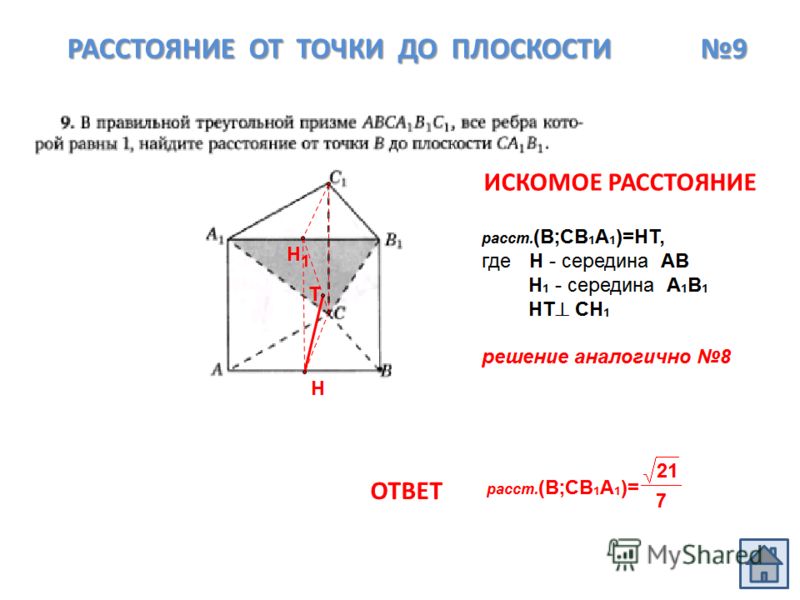
 Проекция и Перпендикуляр отображаются в диалоговом окне Измерить.
Проекция и Перпендикуляр отображаются в диалоговом окне Измерить.